Tutorial: Restauración de un clúster de base de datos a partir de una instantánea de clúster de base de datos mediante la consola de Amazon RDS
En este tutorial, restaurará un clúster de base de datos a partir de una instantánea de clúster de base de datos mediante la consola de Amazon RDS. Al restaurar un clúster de base de datos desde una instantánea mediante la AWS Management Console, también se crea la instancia de base de datos principal (escritor).
nota
Mientras se crea la instancia de base de datos principal, aparece como instancia de lector, pero tras su creación es una instancia de escritor.
Para restaurar un clúster de base de datos desde una instantánea de clúster de base de datos
Inicie sesión en la AWS Management Console y abra la consola de Amazon RDS en https://console.aws.amazon.com/rds/
. -
En el panel de navegación, elija Snapshots (Instantáneas).
-
Elija la instantánea de clúster de base de datos desde la que desea restaurar.
-
En Acciones, elija Restaurar instantánea.
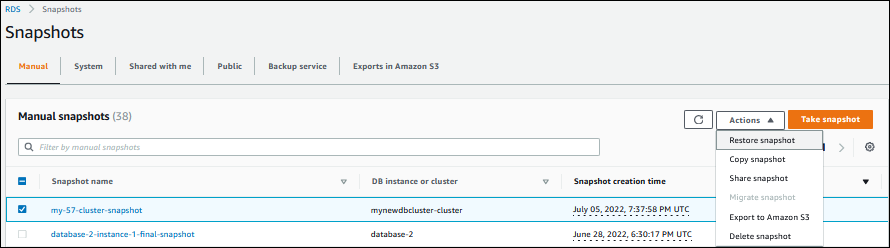
Aparecerá la página Restaurar instantánea.
-
En DB instance settings (Configuración de la instancia de base de datos), realice lo siguiente:
-
Usar la configuración predeterminada para Motor de base de datos.
-
Para Versiones disponibles, elija una versión compatible con MySQL 8.0, como Aurora MySQL 3.04.0 (compatible con MySQL 8.0.28).
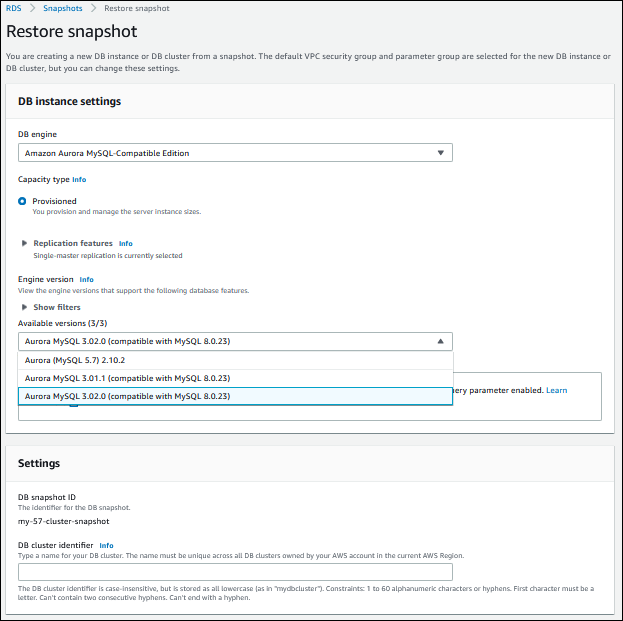
-
-
En Configuración, en Identificador de instancias de bases de datos, ingrese el nombre único que quiere usar para la instancia de base de datos restaurada; por ejemplo,
my-80.nota
Para crear el identificador del clúster de base de datos, Amazon RDS adjunta
-clusteral identificador de instancia de base de datos que especifique. -
En Conectividad, utilice la configuración predeterminada en los siguientes casos:
-
Nube privada virtual (VPC)
-
Grupo de subredes de base de datos
-
Acceso público
-
Grupo de seguridad de VPC (firewall)
-
-
Elija la clase de instancia de base de datos.
En este tutorial, elija Clases por ráfagas (incluye clases t) y, a continuación, elija db.t3.medium.
nota
Recomendamos que las clases de instancia de base de datos T se utilicen solo para los servidores de desarrollo y de pruebas, o para otros servidores que no se utilicen para la producción. Para obtener más detalles sobre las clases de instancia T, consulte Tipos de clase de instancia de base de datos.
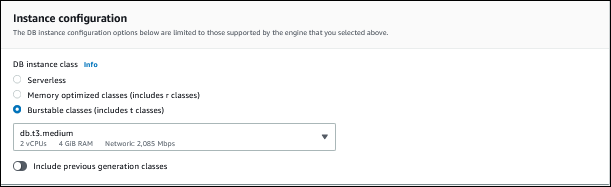
-
En Database authentication (Autenticación de bases de datos), utilice la configuración predeterminada.
-
En Cifrado, use la configuración predeterminada.
Si el clúster de base de datos de origen de la instantánea se cifró, el clúster de base de datos restaurado también se cifra. No puede hacerlo sin cifrar.
-
Amplíe Additional configuration (Configuración adicional) en la parte inferior de la página.
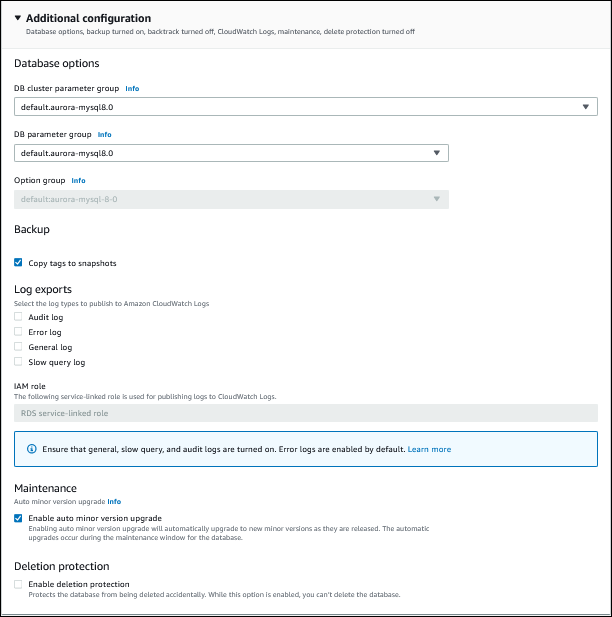
-
Realice los siguientes cambios:
-
En este tutorial, utilice el valor predeterminado para DB clúster parameter group (Grupo de parámetros del clúster de base de datos).
-
En este tutorial, utilice el valor predeterminado para DB parameter group (Grupo de parámetros de base de datos).
-
En Log exports (Exportaciones de registros), seleccione todas las casillas de verificación.
-
En Deletion protection (Protección contra eliminación), marque la casilla de verificación Enable deletion protection (Habilitar la protección contra eliminación).
-
-
Elija Restaurar instancia de base de datos.
La página Databases (Bases de datos) muestra la instancia de base de datos restaurada, con el estado Creating.
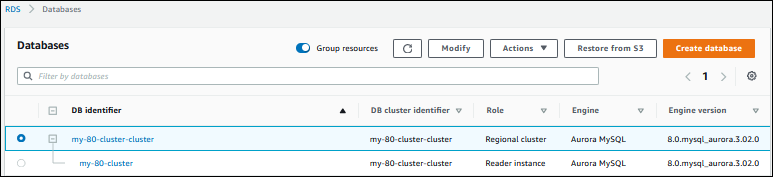
Mientras se crea la instancia de base de datos principal, aparece como instancia de lector, pero tras su creación es una instancia de escritor.